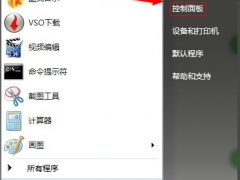win11怎么调屏幕亮度[多图]
教程之家
Win7
随着win11系统的发布,很多人已经升级下载了win11系统开始使用了,但由于大家对win11系统还不太熟悉,所以很多基础设置都不太清楚,比如不知道win11怎么调屏幕亮度,那么接下来小编就来告诉大家win11调节屏幕亮度步骤,一起来看看吧。
更多win11教程,尽在系统官网。
1. 首先我们打开电脑进入到电脑桌面,然后在桌面的左下角找到开始图标,打开开始菜单之后在菜单右侧找到控制面板选项
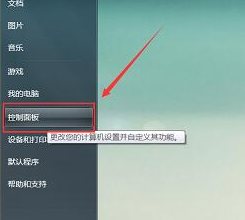
2. 然后会弹出控制面板窗口,在控制面板窗口中可以找到显示选项
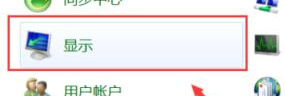
3. 点击进入显示界面,然后在界面左侧的菜单中找到调整亮度选项,点击打开
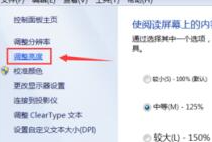
4.接下来在界面右侧的窗口中我们可以看到屏幕亮度的调整,拖动进度条就可以调整屏幕亮度

5. 然后我们可在在右侧界面上方找到更改计划设置的选项,点击打开
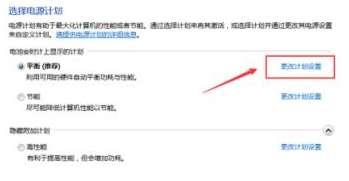
6. 进入到更改计划设置的界面之后,我们可以分别调整用电池和接通电源的两种情况下电脑的屏幕亮度
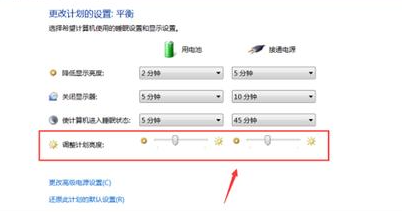
![笔记本安装win7系统步骤[多图]](https://img.jiaochengzhijia.com/uploadfile/2023/0330/20230330024507811.png@crop@160x90.png)
![如何给电脑重装系统win7[多图]](https://img.jiaochengzhijia.com/uploadfile/2023/0329/20230329223506146.png@crop@160x90.png)

![u盘安装win7系统教程图解[多图]](https://img.jiaochengzhijia.com/uploadfile/2023/0322/20230322061558376.png@crop@160x90.png)
![win7在线重装系统教程[多图]](https://img.jiaochengzhijia.com/uploadfile/2023/0322/20230322010628891.png@crop@160x90.png)
![win7浏览网页提示HTTP错误403.14 Forbidden如何解决[多图]](https://img.jiaochengzhijia.com/uploads/allimg/200501/203ZH648-0-lp.jpg@crop@240x180.jpg)

![电脑死机如何重装系统win7[多图]](https://img.jiaochengzhijia.com/uploadfile/2022/1018/20221018113141557.png@crop@240x180.png)